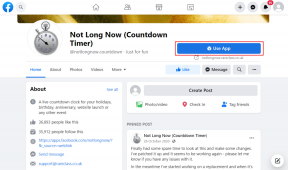כיצד לבצע לולאה של סרטוני YouTube באנדרואיד (וטריקים מגניבים אחרים)
Miscellanea / / December 02, 2021
למרות שחנות Play מוצפת נגני מוזיקה, YouTube הוא נגן המוזיקה הרצוי שלי. אפליקציית הווידאו הזו שינתה את האופן שבו אנשים כמוני וכמוך מאזינים למוזיקה - היא עשתה זאת כמעט כל שיר, וידאו ואלבום על הפלנטה ולא, אני לא מגזים.
והעובדה שהוא יכול לנחש את השירים שהייתם רוצים לשמוע היא הדובדבן שבראש.

כן, YouTube כפלטפורמת מוזיקה טובה מדי. עם זאת, יש תכונה אחת שמונעת ממנו להיות נגן המוזיקה המושלם באנדרואיד. YouTube עדיין לא מאפשר לך סרטוני לולאה. השיר החדש הזה שהתאהבת בו? ובכן, תצטרך להפעיל אותו מחדש ידנית בכל פעם.
ארג... מְעַצבֵּן.
למרבה המזל, יש כמה דרכים לעקיפת הבעיה שיעזרו לך לשמור על סרטוני YouTube במצב חזרה במכשיר האנדרואיד שלך. בעוד שאחד הוא פתרון פשוט, השני משתמש באפליקציה מגניבה של צד שלישי.
אז בואו נראה איך לגרום לשתי השיטות הללו לעבוד.
1. פתרון פשוט וקל
למרות שזה עשוי להישמע טיפשי, נשק הבחירה שלנו הולך להיות תכונת הפלייליסט של YouTube. בניגוד לסרטונים בודדים, אפשרות הפלייליסט מאפשרת לך לחזור על סרטונים. אז, התוכנית שלנו היא להוסיף סרטון או שניים לבחירתנו ולהעלות את הפלייליסט על חזרה.
שלב 1: הקש על תפריט שלוש הנקודות לצד הסרטון המועדף עליך. הקש על הוסף לפלייליסט > צור רשימת השמעה חדשה והגדר את הפרטיות לפרטי.


שלב 2: כעת לאחר יצירת הפלייליסט, פתח אותו ולחץ על כפתור ההפעלה הגדול. הקש על החץ למטה של הסרטון, ברגע שהוא מתחיל לנגן ולחץ על סמל הלולאה.


זהו, אתה מסודר. הסרטון ימשיך להתנגן בלופ עד שתתערב ידנית או שתשתעמם מהשיר - המוקדם מביניהם.
טיפ מקצועי: אתה יכול להסיר שירים ישנים ולהוסיף חדשים לפלייליסט זה. אז, שבפעם הבאה שהשיר האהוב עליך משתנה, אתה רק צריך לבצע כמה שלבים של הוספה ומחיקה.
2. דרך אפליקציית צד שלישי
האפליקציה לבחירתנו היא Musepic: Repeat Youtube Videos. באפליקציה הזו יש את כל הסרטונים שנמצאים ביוטיוב. גם Musepic לא תאפשר לך להפעיל סרטונים ברקע מכיוון שזה נוגד את התנאים וההגבלות של YouTube.
הורד את Musepic
לא רק שהאפליקציה הזו מאפשרת לך להפעיל סרטונים בלולאה, היא גם מאפשרת לך לבחור חלקים ספציפיים של הסרטון ללולאה. החלק הטוב ביותר הוא שאתה יכול לבחור את קטעי הווידאו שתרצה לבצע לולאה.
שלב 1: חפש את הסרטון המועדף עליך ולאחר שפתחת אותו, התאם את נקודות ההתחלה והסיום שלו. שלב זה הוא אופציונלי.


שלב 2: הפעל את כפתור הלולאה ושמור אותו. תבחין בהודעת מיני בתחתית המסך. הקש על האפשרות Play it ותמוין.


ואם אתה רוצה לבדוק קצת את האובססיה החדשה שלך, אתה יכול לבדוק את מספר החזרות בתחתית המסך.
שלב 3: כדי לערוך את הרצועה, הקש על תפריט שלוש הנקודות והקש על ערוך.
כמה טריקים מגניבים ביוטיוב
1. לוח זמנים לצפייה מאוחרת יותר
יש לך סרטון לצפייה אבל לחוץ בזמן? פשוט, הוסף אותו לרשימת צפה מאוחר יותר. התכונה הנחמדה הזו היא אולי אחת התכונות הכי לא מוערכות ביוטיוב. כך לא תפספסו סרטונים כשאתם עסוקים.

הקש על תפריט שלוש הנקודות של הסרטון ובחר הוסף לצפייה מאוחרת יותר. תכונה זו אינה שולחת תזכורות, אז תצטרך לבדוק באופן יזום את הכרטיס 'צפה מאוחר יותר' בספרייה.
2. שנה את אזור הסרטונים הפופולריים
אם אינך מרוצה מהסרטונים הפופולריים של המדינה שלך, האפשרות הטובה ביותר היא לשנות את המיקום.


עבור אל תפריט > הגדרות > כללי והקש על מיקום. כעת גלול מטה עד שתראה את המדינה שתבחר.
3. בקש מיוטיוב להזכיר לך לקחת הפסקות
מתעסק הרבה? תן ליוטיוב לטפל בזה.
עבור אל ההגדרות הכלליות והפעל את האפשרות 'הזכר לי לקחת הפסקה'. קבע זמן ותהיה מסודר.

עם התמכרות לסמארטפונים הופכת למציאות, זה הכרחי שאנחנו צריכים לעקוב אחר הרגלי הזלילה שלנו.
4. שנה את מרווח החיפוש
YouTube מאפשר לך כעת לקפוץ קדימה או אחורה כאשר אתה לוחץ פעמיים על הממשק. קפיצת ברירת המחדל היא של 10 שניות, עם זאת, אתה יכול לבחור לשנות אותה.

עבור אל ההגדרות הכלליות ושנה את האפשרות הקש פעמיים כדי לחפש.
הפק את המרב מ-YouTube
אז אלו היו שתיים מהדרכים שבהן אתה יכול ללולאה סרטוני YouTube באנדרואיד. ובשילוב עם הטריקים שלעיל, אנו מהמרים שחוויית YouTube שלך תהיה חלקה ככל האפשר.
האם אתה מכיר איזה טריק מוסתר ביוטיוב? שתפו אותנו בקטע התגובות למטה.